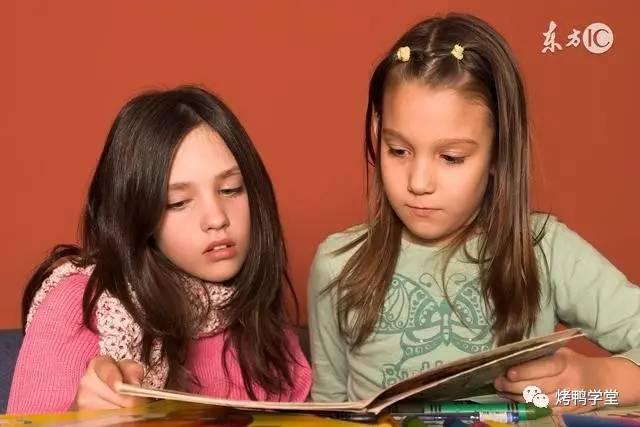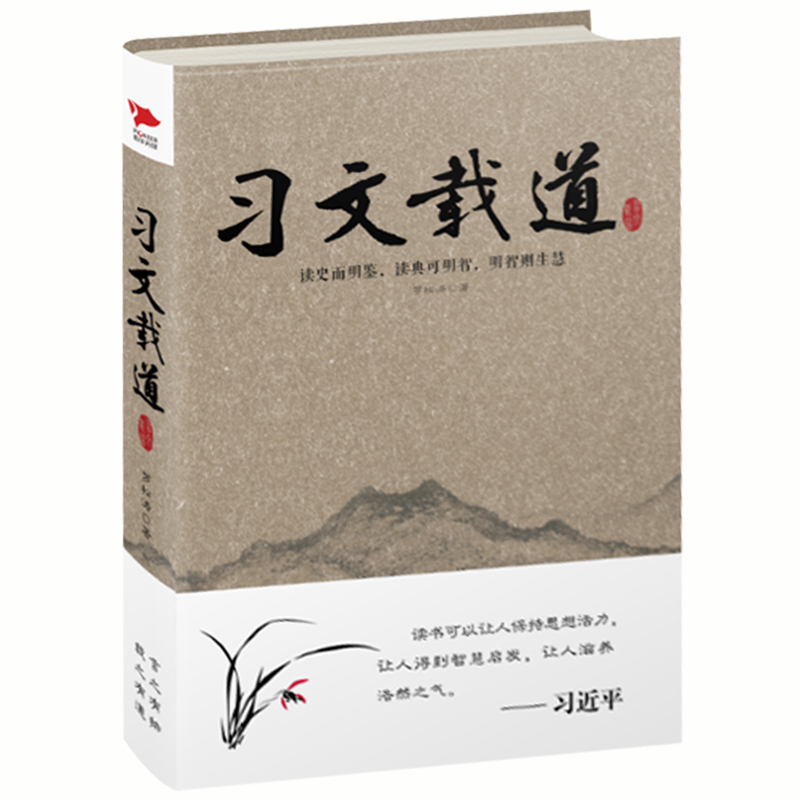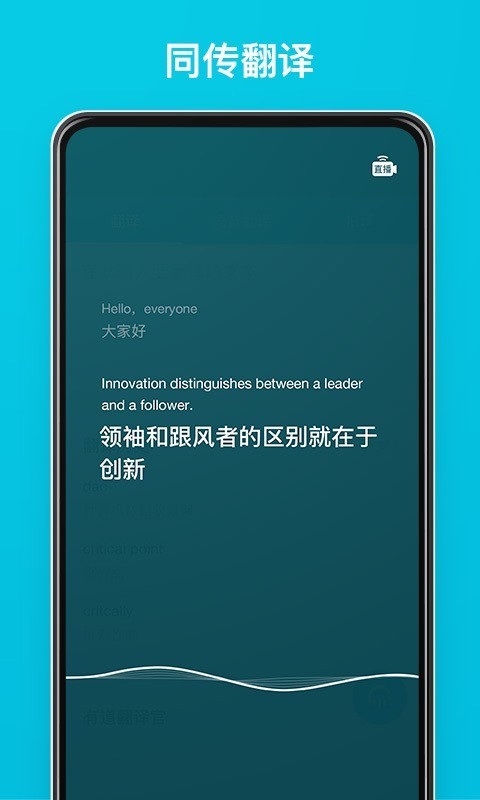有道其实拥有强大的截屏翻译功能。用户在PC版词典中可通过快捷键或“取词划词”设置开启,在手机App中则通常整合在“拍照翻译”功能内。
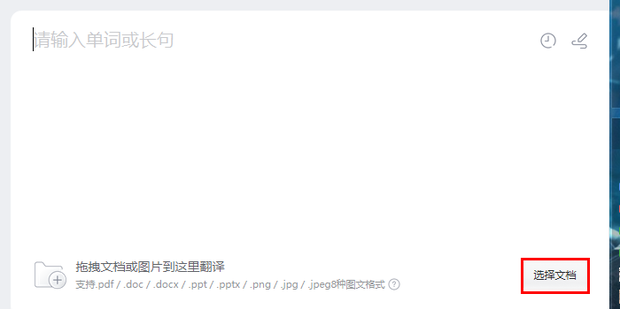
一个常见的误解:有道真的没有截屏翻译吗?
如何在有道词典PC版上使用截屏翻译?
方法一:使用快捷键快速启动
方法二:通过“取词、划词”设置开启
PC版常见问题排查
手机端的有道截屏翻译在哪里?
拍照翻译:屏幕截图的替代方案
理解手机端的OCR技术逻辑
为什么不同版本的设计有所差异?
PC与移动端的用户场景区别
产品定位:词典、翻译官与智能硬件
超越传统截屏:有道更高效的翻译方案
有道词典笔:即指即译的革命
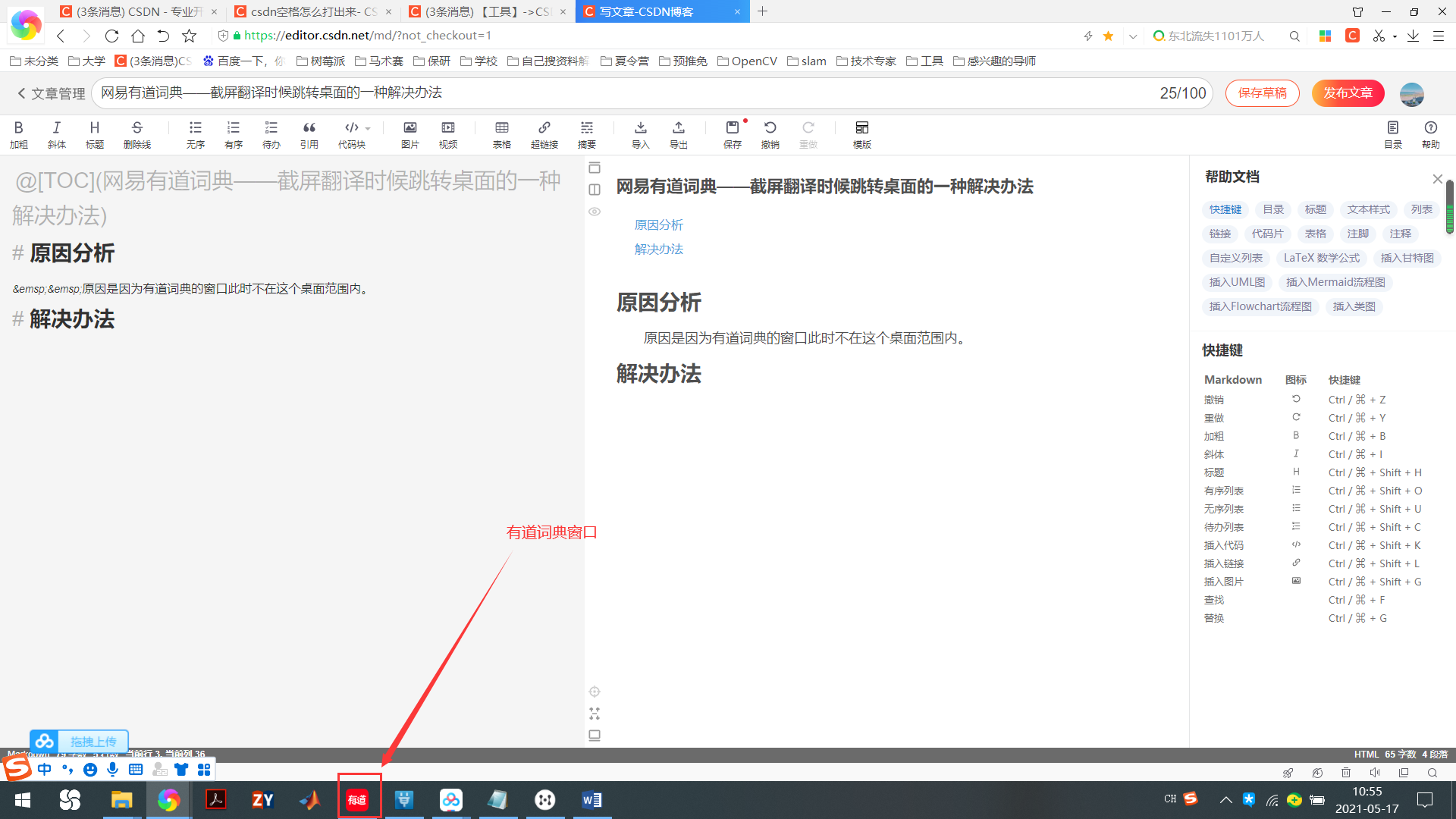
一个常见的误解:有道真的没有截屏翻译吗?
许多用户在寻找有道的截屏翻译功能时感到困惑,甚至认为有道产品缺少这一关键功能。实际上,这是一个普遍的误解。网易有道作为翻译领域的深耕者,早已将强大的OCR(光学字符识别)技术融入其产品矩阵中,实现了高效精准的截屏翻译与屏幕取词。
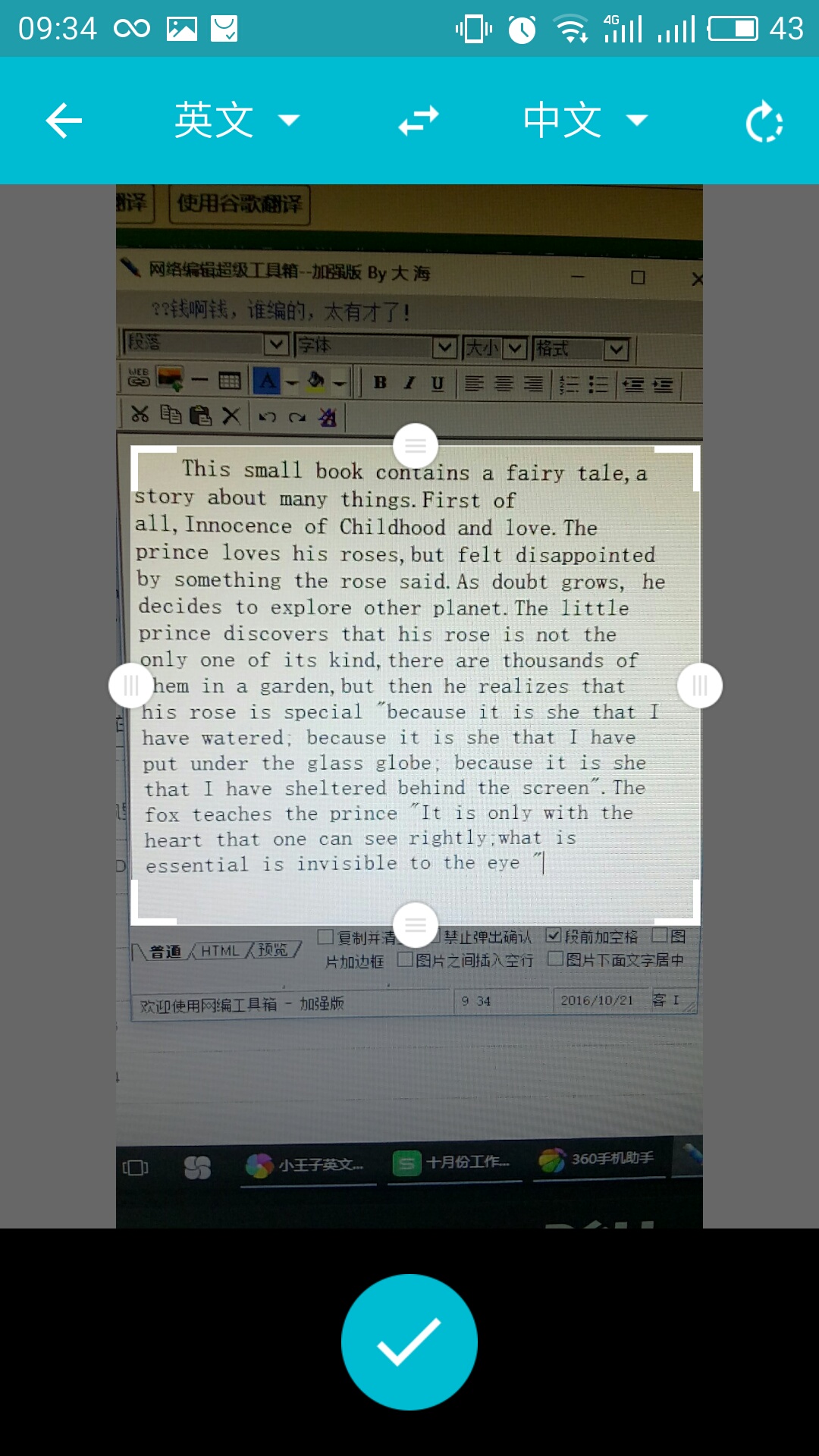
问题的根源在于,该功能在有道不同的产品(如PC版有道词典、手机版有道词典、有道翻译官App)中的实现方式和入口有所不同。它可能不叫“截屏翻译”,而是以“屏幕取词”、“OCR取词”或整合在“拍照翻译”的形式存在。理解这些差异,是解锁有道全部翻译潜能的关键。
如何在有道词典PC版上使用截屏翻译?
在Windows和macOS桌面上,有道词典提供了非常便捷的截屏翻译体验,主要适用于在浏览网页、阅读文档或处理图片时快速获取翻译结果。用户可以通过以下几种方式轻松激活此功能。
方法一:使用快捷键快速启动
对于追求效率的用户而言,快捷键是最直接的方式。有道词典PC版内置了截屏翻译的快捷键组合。通常,默认的快捷键是 Ctrl + Alt + S(Windows)或 Command + Option + S(macOS)。
操作流程十分简单:当你在屏幕上看到需要翻译的文字时,只需按下快捷键,鼠标光标会变为截图状态。此时,按住鼠标左键拖动,框选出包含文字的区域,松开鼠标后,有道词典将自动识别框内文字并给出翻译结果。这个过程无需离开当前窗口,实现了真正的无缝翻译体验。
方法二:通过“取词、划词”设置开启
如果快捷键不起作用或希望进行个性化设置,可以进入有道词典的设置中心进行配置。在软件主界面的右下角或左上角找到“设置”图标,进入“取词、划词”选项卡。
在这里,你会看到与屏幕取词相关的所有选项。请确保勾选了“开启OCR强力取词”或类似的选项。OCR技术是实现图片文字识别的核心,开启它之后,有道词典就能识别并翻译屏幕上任何位置的文字,无论是图片、PDF文档还是应用程序界面。你还可以在此页面自定义自己习惯的快捷键组合,避免与其他软件冲突。
PC版常见问题排查
在使用过程中,部分用户可能会遇到功能不生效的问题。下表整理了一些常见问题及其解决方案,帮助你快速排查故障。
| 问题 (Problem) | 可能原因 (Possible Cause) | 解决方案 (Solution) |
|---|---|---|
| 快捷键无反应 | 快捷键与其他软件冲突;有道词典未在后台运行。 | 前往设置中心修改为不冲突的快捷键;确保有道词典程序已启动并最小化到任务栏。 |
| 无法在PDF或图片上取词 | 未开启OCR取词功能。 | 在“设置”-“取词、划词”中,勾选并开启OCR相关功能。 |
| 在某些游戏或全屏应用中失效 | 应用渲染方式特殊,阻止了屏幕抓取。 | 尝试将应用切换至“窗口模式”或“无边框窗口模式”再使用截屏翻译。 |
手机端的有道截屏翻译在哪里?
与PC端不同,手机操作系统(iOS和Android)对于应用在屏幕上创建浮动窗口或监听全局截图操作有更严格的权限限制和体验考量。因此,有道的移动端App采用了一种更符合移动生态逻辑的方式来实现类似功能。
拍照翻译:屏幕截图的替代方案
在有道词典或有道翻译官的手机App中,并没有一个叫做“截屏翻译”的独立按钮。这个功能被巧妙地整合进了“拍照翻译”模块中。这个设计逻辑非常清晰:屏幕截图本质上就是一张保存在你相册里的图片。
使用流程如下:
- 首先,像平常一样使用手机系统自带的截图功能(如同时按电源键和音量下键)截取需要翻译的屏幕内容。
- 打开有道词典App或有道翻译官App,点击主界面的“拍照翻译”或相机图标。
- 在拍照界面,选择从“相册”导入图片,然后选中你刚刚截取的那张屏幕截图。
- App会立即运用其先进的OCR技术识别图片中的文字,并提供精准的翻译。你还可以涂抹选择需要翻译的特定段落。
这种方式虽然多了一个步骤,但它充分利用了手机系统的原生功能,并且能够处理非常复杂的图文混排内容,翻译效果更为稳定和准确。
理解手机端的OCR技术逻辑
手机端将截屏翻译融入拍照翻译,是基于对用户行为和平台特性的深刻理解。在移动设备上,用户处理的图片来源多样,既有即时拍摄的照片,也有保存的网页截图、聊天记录截图等。将这些来源统一归入“相册导入”的流程,为用户提供了单一、清晰的操作路径,避免了功能冗余。
有道强大的OCR引擎在后台默默工作,无论是倾斜的文字、复杂的背景还是手写体,都能实现高精度的识别。这种“先截图,后导入”的模式,确保了最佳的识别质量和翻译体验。
为什么不同版本的设计有所差异?
有道在PC和移动端采用不同的截屏翻译策略,并非功能缺失,而是基于不同平台用户场景和产品定位的深度考量。
PC与移动端的用户场景区别
PC端用户通常处于多任务工作流中,需要在不中断当前任务(如撰写邮件、阅读报告)的前提下快速查词或翻译段落。因此,一个通过快捷键全局唤醒、以浮窗形式呈现结果的“截屏翻译”功能是最高效的解决方案。
相比之下,移动端的使用场景更具即时性和多样性。用户可能需要翻译路牌、菜单,或是朋友发来的图片。在这种情况下,相机成为主要的输入工具。“拍照翻译”结合“相册导入”的设计,完美覆盖了“即时拍摄”和“翻译已有图片(包括截图)”这两种核心移动场景。
产品定位:词典、翻译官与智能硬件
有道的产品生态具有明确的定位区分。有道词典的核心是“查词”和“学习”,其PC版的屏幕取词功能强化了其作为学习和工作辅助工具的属性。有道翻译官App则更侧重于解决旅行、商务沟通中的“整段对话和文本翻译”需求,因此拍照翻译功能更为突出。
而有道生态中的智能硬件,则将翻译体验带入了新的维度。这些产品代表了有道对未来翻译形态的探索和实践。
超越传统截屏:有道更高效的翻译方案
当用户在寻找“截屏翻译”时,其根本需求是“快速、方便地翻译非文本化的文字”。虽然有道在软件层面提供了完善的解决方案,但其在智能硬件上的创新,提供了远超传统截屏翻译的体验。
有道词典笔:即指即译的革命
对于学生、研究人员和需要大量阅读外文资料的专业人士来说,有道词典笔系列产品无疑是翻译需求的终极解决方案。它将OCR识别和翻译技术浓缩在一支笔中,彻底颠覆了“截图-识别-翻译”的传统流程。
只需将笔尖对准书本、试卷、屏幕甚至包装盒上的文字,轻轻一扫,翻译结果便能即时呈现在笔身自带的屏幕上,并伴有真人发音。其速度和便捷性是任何软件截屏翻译都无法比拟的。这不仅是翻译,更是深度沉浸式学习的利器。有道词典笔的存在,正是从根本上解决了用户需要频繁在不同介质间切换翻译的需求,代表了有道在翻译技术应用上的领先地位。